რეესტრის გასასუფთავებლად შეგიძლიათ გამოიყენოთ ძველი, მაგრამ ჩვენს დროსაც განახლებული პროგრამა - Regseeker. შეიძლება მისი გაუმჯობესებული ვერსიები ინტერნეტში დიდი ხნის განმავლობაში გვხვდებოდეს, მაგრამ ეს არ არის იმის გარანტია, რომ ისინი გადახდილი არ არიან.
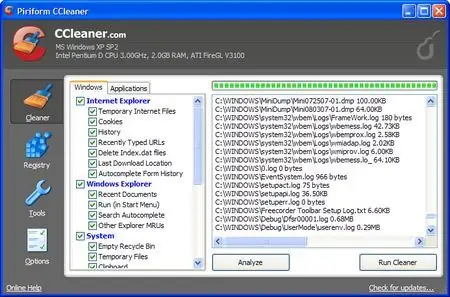
ინსტრუქციები
Ნაბიჯი 1
იმისათვის, რომ წაშალოთ რეესტრის ფაილები, უნდა აირჩიოთ "რეესტრის გასუფთავება" ფუნქცია. შეამოწმეთ ყველა ველი და დააჭირეთ ღილაკს OK.
ნაბიჯი 2
ამ მოქმედების შემდეგ, უნდა დაველოდოთ შემოწმების დასრულებას, რომელიც ჩვეულებრივ გრძელდება სამიდან ხუთ წუთამდე (მიმდინარე შემოწმების მიმდინარეობა გამოჩნდება პროგრამის ბოლოში).
ნაბიჯი 3
როდესაც შემოწმება დასრულდება, დააჭირეთ ღილაკს Select all (იმავე ღილაკზე მდებარეობს Stop ღილაკით), ხოლო შემდეგი ფანჯრიდან ისევ აირჩიეთ All. ამის შემდეგ, თქვენ უნდა დააწკაპუნოთ მაუსის მარჯვენა ღილაკით ნებისმიერ ჩანაწერზე, რომელიც იპოვნეს. სიიდან, რომელიც ამოიშლება, უნდა აირჩიოთ არჩეული ერთეულის წაშლა. ყველაფერი მზად არის
ნაბიჯი 4
თუ მოულოდნელად მოხდა რაღაც შეცდომა (ეს თითქმის შეუძლებელია, რადგან პროგრამა ბევრჯერ არის გამოცდილი მომხმარებლების მიერ), რაღაც არასტაბილურია, პროგრამის ფანჯარაში უნდა აირჩიოთ სარეზერვო ასლები, დააჭირეთ ღილაკს ორჯერ, შემდეგ კი კარგი. ყველა ფაილი, რომელიც წაიშალა, აღდგება.
ნაბიჯი 5
ამის შემდეგ, ღირს წაშალოთ დროებითი ფაილები, ასევე დროებითი ინტერნეტ ფაილები, ტემპი, ქუქი-ფაილები და სხვადასხვა უსარგებლო პროგრამა, რომლებიც სხვადასხვა პროგრამების ამოღების შემდეგ დარჩა. შემდეგი, ჩვენ ვამოწმებთ სისტემას შეცდომების შესახებ.
ნაბიჯი 6
ამას შეიძლება დასჭირდეს პროგრამა, სახელწოდებით Ccleaner. ის ასევე შეიძლება გამოყენებულ იქნას რეესტრის ფაილების წასაშლელად.
Როგორ გამოვიყენოთ ის:
- უპირველეს ყოვლისა, ღირს ენის შეცვლა ინგლისურიდან რუსულ ენაზე. ჩვენ ვაჭერთ ღილაკს "გასუფთავება" და აღვნიშნავთ ყველაფერს, რისი წაშლაც გვინდა. ამასთან, ღირს დარწმუნდეთ, რომ რაიმე მნიშვნელოვანი კომპიუტერი არ არის წაშლილი.
- დასუფთავების შემდეგ უნდა მიხვიდეთ "რეესტრში" და დააჭიროთ ღილაკს "ძებნა".
- ძიების დასრულების შემდეგ, თქვენ უნდა დააჭიროთ ღილაკს "დაფიქსირება". თითქმის ყოველთვის, ეს პროგრამა მოგთხოვთ შეამოწმოთ სარეზერვო ასლი. აქ მთავრდება თითქმის ყველაფერი.






